Risoluzione dei problemi
Problemi di qualità di stampa
 Bande orizzontali
Bande orizzontali
 Allineamento difettoso o bande verticali
Allineamento difettoso o bande verticali
 Zone di colore mancanti
Zone di colore mancanti
 Colori errati o mancanti
Colori errati o mancanti
 Stampa offuscata o macchiata
Stampa offuscata o macchiata
 La qualità di stampa non migliora dopo la pulizia della testina
La qualità di stampa non migliora dopo la pulizia della testina
Se si stanno avendo problemi di qualità di stampa, eseguire innanzitutto un Test di stampa. Quindi, confrontare il risultato del test con le illustrazioni riportate sotto. Fare clic sulla didascalia relativa all'illustrazione che più si avvicina al proprio risultato di stampa.
Bande orizzontali
Provare una o più tra le seguenti soluzioni:
-
Accertarsi che il lato stampabile della carta nell'alimentatore sia rivolto verso l'alto.
-
Eseguire l'utility Pulizia testine per pulire gli eventuali ugelli d'inchiostro ostruiti. Gli utenti di Windows Me, 98 o 95 possono avviare ora l'Utility Pulizia testine.
-
Annullare tutte le impostazioni personalizzate selezionando Automatico come impostazione di Modo nel menu Principale (Windows) del software della stampante o nella finestra di dialogo Stampa (Macintosh).
-
Accertarsi che l'impostazione di Area stampabile Massimo non sia selezionata nel software della stampante. Se è selezionata questa impostazione, può verificarsi l'effetto banda nell'area estesa.
-
Accertarsi che l'impostazione di Supporto selezionata nel software della stampante sia adatta al tipo di supporto caricato nella stampante.

[Inizio]
Allineamento difettoso o bande verticali
Provare una o più tra le seguenti soluzioni:
-
Accertarsi che il lato stampabile della carta nell'alimentatore sia rivolto verso l'alto.
-
Eseguire l'utility Pulizia testine per pulire gli eventuali ugelli d'inchiostro ostruiti. Gli utenti di Windows Me, 98 o 95 possono avviare ora l'Utility Pulizia testine.
-
Accertarsi che l'impostazione di Supporto selezionata nel software della stampante sia adatta al tipo di supporto caricato nella stampante.

[Inizio]
Zone di colore mancanti
Provare una o più tra le seguenti soluzioni:
-
Accertarsi che la carta usata non sia danneggiata, sporca o troppo vecchia. Inoltre, accertarsi che il lato stampabile della carta nell'alimentatore sia rivolto verso l'alto.
-
Eseguire l'utility Pulizia testine per pulire gli eventuali ugelli d'inchiostro ostruiti. Gli utenti di Windows Me, 98 o 95 possono avviare ora l'Utility Pulizia testine.
-
Annullare tutte le impostazioni e selezionare Automatico come impostazioni di Modo nel menu Principale (Windows) del software della stampante o nella finestra di dialogo Stampa (Macintosh).
-
Accertarsi che l'impostazione di Supporto selezionata nel software della stampante sia adatta al tipo di supporto caricato nella stampante.

[Inizio]
Colori errati o mancanti
Provare una o più tra le seguenti soluzioni:
-
Eseguire l'utility Pulizia testine. Gli utenti di Windows Me, 98 o 95 possono avviare ora l'Utility Pulizia testine. Se i colori sono ancora errati o mancanti, sostituire la cartuccia d'inchiostro a colori. Se il problema persiste, sostituire la cartuccia d'inchiostro nero. Vedere Sostituzione di una cartuccia d'inchiostro.
-
Non usare cartucce d'inchiostro oltre la data di scadenza indicata sulla confezione. Inoltre, se la stampante non è stata utilizzata per un lungo periodo di tempo, sostituire le cartucce d'inchiostro. Vedere Sostituzione di una cartuccia d'inchiostro.

[Inizio]
Stampa offuscata o macchiata
Provare una o più tra le seguenti soluzioni:
-
Assicurarsi che il driver in uso sia quello appropriato per la stampante utilizzata.
-
Usare esclusivamente carta consigliata da EPSON.
-
Accertarsi che la stampante sia collocata su una superficie piana e stabile che si estenda oltre la base della stampante in tutte le direzioni. La stampante non funzionerà in modo corretto se risulta inclinata.
-
Accertarsi che la carta usata non sia danneggiata, sporca o troppo vecchia. Inoltre, accertarsi che il lato stampabile della carta nell'alimentatore sia rivolto verso l'alto.
-
Accertarsi che la carta usata sia asciutta e che il lato stampabile sia rivolto verso l'alto. Accertarsi inoltre di utilizzare un tipo di carta accettabile per questa stampante. Per le specifiche sulla carta, vedere Carta.
-
Annullare tutte le impostazioni personalizzate selezionando Automatico come impostazione di Modo nel menu Principale (Windows) del software della stampante o nella finestra di dialogo Stampa (Macintosh).
-
Se la carta è curvata verso il lato stampabile, appiattirla o incurvarla leggermente in senso contrario.
-
Rimuovere ciascun foglio dal vassoio di uscita man mano che viene stampato, in particolare se si stanno utilizzando lucidi.
-
Se si sta stampando su carta patinata o lucidi, inserire un foglio di supporto (o un foglio di carta comune) sotto la risma oppure caricare solo un foglio per volta.
-
Eseguire l'utility Pulizia testine. Gli utenti di Windows Me, 98 o 95 possono avviare ora l'Utility Pulizia testine.
-
Caricare ed espellere la carta asciutta diverse volte. Se il problema persiste, potrebbe essersi verificata una perdita d'inchiostro all'interno della stampante; pulire l'interno della stampante con un panno morbido e pulito.
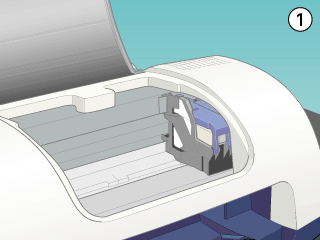
 |  |
Avvertenza:
|
 |  |
Prestare attenzione a non toccare gli ingranaggi all'interno della stampante.
|
 |  |
Attenzione:
|
 |  |
Prestare attenzione a non strofinare il binario di guida della testina di stampa.
|
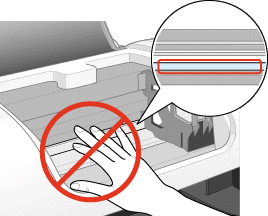

[Inizio]
La qualità di stampa non migliora dopo la pulizia della testina
Se la qualità delle stampe rimane scadente anche dopo aver ripetutamente eseguito la pulizia e l'allineamento della testina, una o entrambe le cartucce potrebbe essere vecchia o danneggiata e deve essere sostituita.
Per sostituire una cartuccia d'inchiostro prima che Status Monitor notifichi l'esaurimento della cartuccia, utilizzare il pannello di controllo della stampante nel modo descritto di seguito.
 |
Accertarsi che la stampante sia accesa. La spia di alimentazione  dovrà essere accesa, ma non lampeggiante. dovrà essere accesa, ma non lampeggiante.
|
 |
Aprire il coperchio della stampante.
|
 |
Tenere premuto il tasto di manutenzione  per 6 secondi. La testina di stampa si sposta nella posizione di sostituzione della cartuccia d'inchiostro nero. per 6 secondi. La testina di stampa si sposta nella posizione di sostituzione della cartuccia d'inchiostro nero.
|
 |  |
Attenzione:
|
 |  | -
Non spostare manualmente la testina di stampa, in quanto si potrebbe danneggiare la stampante. Spostarla sempre premendo il tasto di manutenzione
 . .
|
 |  | -
Quando si sostituiscono le cartucce d'inchiostro, assicurarsi di non toccare il sensore della cartuccia mostrato sotto.
|
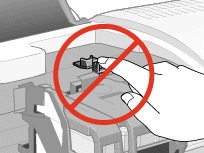
 |
Se si desidera sostituire la cartuccia d'inchiostro nero, aprire la molletta della cartuccia, quindi sollevare la cartuccia estraendola dalla stampante e smaltirla nel modo appropriato.
|
Se si desidera sostituire solo la cartuccia d'inchiostro a colori, premere nuovamente il tasto di manutenzione  senza aprire la molletta della cartuccia d'inchiostro nero. La testina di stampa si sposta nella posizione di sostituzione della cartuccia d'inchiostro a colori. Aprire la molletta della cartuccia d'inchiostro ed estrarre la cartuccia dalla stampante.
senza aprire la molletta della cartuccia d'inchiostro nero. La testina di stampa si sposta nella posizione di sostituzione della cartuccia d'inchiostro a colori. Aprire la molletta della cartuccia d'inchiostro ed estrarre la cartuccia dalla stampante.
 |  |
Avvertenza:
|
 |  |
Se l'inchiostro dovesse venire a contatto con le mani, lavarle accuratamente con acqua e sapone. Se l'inchiostro dovesse venire a contatto con gli occhi, sciacquarli immediatamente con acqua. Se dopo aver sciacquato abbondantemente gli occhi permane uno stato di malessere o problemi alla vista, rivolgersi immediatamente ad un medico. Non conservare la cartuccia usata e non tentare di ricaricarla.
|
 |
Estrarre la nuova cartuccia d'inchiostro dalla sua confezione. Quindi, rimuovere il nastro di sigillo giallo dalla cartuccia.
|
 |
Posizionare la cartuccia d'inchiostro nell'apposito alloggiamento. Non applicare forza eccessiva sulla cartuccia.
|
 |
Chiudere la molletta della cartuccia d'inchiostro fino allo scatto in posizione. Se si stanno sostituendo entrambe le cartucce, premere il tasto di manutenzione  per passare alla posizione di sostituzione della cartuccia del colore, quindi sostituire la cartuccia come descritto sopra. per passare alla posizione di sostituzione della cartuccia del colore, quindi sostituire la cartuccia come descritto sopra.
|
 |
Al termine della sostituzione delle cartucce, chiudere il coperchio della stampante.
|
 |
Premere il tasto di manutenzione  . La stampante sposterà la testina di stampa e inizierà a caricare il sistema di distribuzione dell'inchiostro. Questo processo richiede circa trenta secondi per essere completato. . La stampante sposterà la testina di stampa e inizierà a caricare il sistema di distribuzione dell'inchiostro. Questo processo richiede circa trenta secondi per essere completato.
|
Quando il processo di caricamento dell'inchiostro è terminato, la stampante riporta la testina di stampa nella posizione di riposo, la spia di alimentazione  smette di lampeggiare e resta accesa in modo fisso, e la spia di errore
smette di lampeggiare e resta accesa in modo fisso, e la spia di errore  si spegne.
si spegne.

[Inizio]
 Bande orizzontali
Bande orizzontali Allineamento difettoso o bande verticali
Allineamento difettoso o bande verticali Zone di colore mancanti
Zone di colore mancanti Colori errati o mancanti
Colori errati o mancanti Stampa offuscata o macchiata
Stampa offuscata o macchiata La qualità di stampa non migliora dopo la pulizia della testina
La qualità di stampa non migliora dopo la pulizia della testinaBande orizzontali
Allineamento difettoso o bande verticali
Zone di colore mancanti
Colori errati o mancanti
Stampa offuscata o macchiata
La qualità di stampa non migliora dopo la pulizia della testina
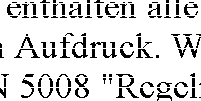
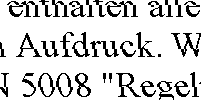





 . Se la spia lampeggia, sostituire la cartuccia d'inchiostro appropriata. Vedere Sostituzione di una cartuccia d'inchiostro per informazioni dettagliate.
. Se la spia lampeggia, sostituire la cartuccia d'inchiostro appropriata. Vedere Sostituzione di una cartuccia d'inchiostro per informazioni dettagliate.
 . Se la spia lampeggia, sostituire la cartuccia d'inchiostro appropriata. Vedere Sostituzione di una cartuccia d'inchiostro.
. Se la spia lampeggia, sostituire la cartuccia d'inchiostro appropriata. Vedere Sostituzione di una cartuccia d'inchiostro.
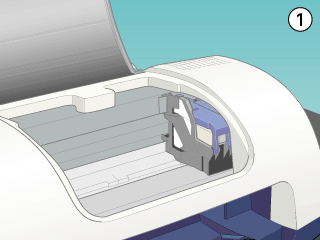


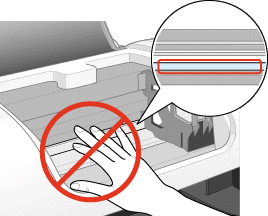

 dovrà essere accesa, ma non lampeggiante.
dovrà essere accesa, ma non lampeggiante.


 per 6 secondi. La testina di stampa si sposta nella posizione di sostituzione della cartuccia d'inchiostro nero.
per 6 secondi. La testina di stampa si sposta nella posizione di sostituzione della cartuccia d'inchiostro nero.

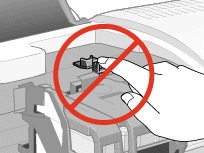

senza aprire la molletta della cartuccia d'inchiostro nero. La testina di stampa si sposta nella posizione di sostituzione della cartuccia d'inchiostro a colori. Aprire la molletta della cartuccia d'inchiostro ed estrarre la cartuccia dalla stampante.




 per passare alla posizione di sostituzione della cartuccia del colore, quindi sostituire la cartuccia come descritto sopra.
per passare alla posizione di sostituzione della cartuccia del colore, quindi sostituire la cartuccia come descritto sopra.


 . La stampante sposterà la testina di stampa e inizierà a caricare il sistema di distribuzione dell'inchiostro. Questo processo richiede circa trenta secondi per essere completato.
. La stampante sposterà la testina di stampa e inizierà a caricare il sistema di distribuzione dell'inchiostro. Questo processo richiede circa trenta secondi per essere completato.
smette di lampeggiare e resta accesa in modo fisso, e la spia di errore
si spegne.

